Contents
WAN・LAN側 IPアドレス 確認方法の説明
iPhoneのIPアドレス確認(ローカルIPアドレス)方法です。ローカル側(LAN)でiPhoneをServersManでNASとして運用またはマインクラフトPEのサーバ運営する場合アクセスパス名として必要になります。
iPhone WAN(インターネット側)のグローバルIPアドレスを確認したい場合はグローバルIP確認をご覧ください。
Wi-Fi接続時 IPアドレス確認手順
設定をタップ。
Wi-Fiをタップ。
Wi-Fi接続しているページトップに表示されているSSID名の右横にある「丸にi」と書かれたアイコンをタップします。
開いたページの下の方へスワイプするとローカルIPアドレスを確認する事ができます。
古い機種のIPアドレス確認手順
トップページの設定をタップします
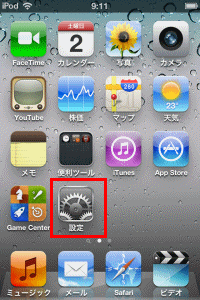
Wi-Fiをタップ
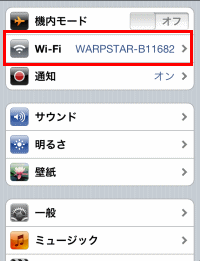
Wi-Fi通信をオン
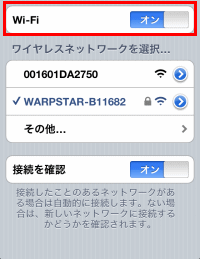
Wi-Fi接続している無線親機のSSID名の右側の右矢印アイコンをタップします
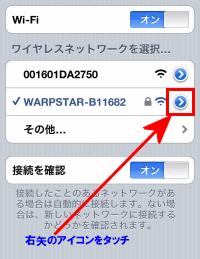
IPアドレスと表示されている値が、iPhoneがWi-Fi接続時に取得しているローカル側のプライベートIPアドレスとなります。
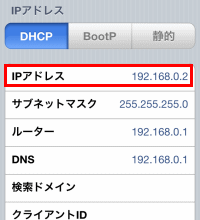
iPhoneのIPアドレスを固定する場合(キャリア側のIPを固定することはできません、Wi-Fiモード時のみ可能)はそのまま静的をタップします。
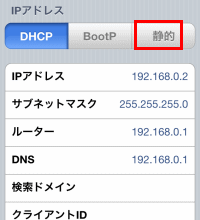
MACアドレスを確認する方法
設定をタップ。
Wi-Fiをタップ。
Wi-Fi接続しているページトップに表示されているSSID名の右横にある「丸にi」と書かれたアイコンをタップします。
Wi-FiアドレスがMACアドレスにあたるのだが、これは機器固有の静的MACアドレス値ではありません。
機器固有の静的MACアドレスを調べるには「プライベートWi-Fiアドレス」を無効にして頂くことで確認頂けます。
もしもMACアドレスフィルタリングに使う場合は、2つともWi-Fiルーターに登録しておくと良いでしょう。
キャリア側が割り当てるIPアドレスを確認する方法
キャリア側が(sim接続)割り当てるIPアドレス(WAN側IPアドレスと言う)を調べる方法の説明です。
まず「Wi-Fi Analyzer」アプリが必要になるのでiPhoneにインストールし、アプリを起動してください。
アイコンはこの様なデザインです。
Wi-Fi Analyzerが起動したら右上の「X」をタップして料金メニューを閉じます(無料で利用できるのでご安心ください)。
少し下の方にスワイプ頂くと「Cellular Information」と言う項目が表示されます。こちらの情報がキャリアから割り当てられたIPアドレス情報です。赤い印の「IP Address」が端末のWAN側IPアドレスになります。












コメント